رابط گوگل تی وی به عنوان رابط پیش فرض در اکثر تلویزیون های هوشمند جایگزین اندروید تی وی می شود. این واقعیت این است که برنامه های زیادی برای پخش محتوا دارد. با این حال، همه محتوا برای همه گروه های سنی در نظر گرفته نشده است. میتوانید کنترلهای والدین را در گوگل تی وی یا اندروید تی وی خود راهاندازی کنید تا از دسترسی محتوای نامناسب به مخاطبان جوان خانه خود جلوگیری کنید. این مقاله سلام دنیا راهنمای دقیقی در مورد تنظیم کنترلهای والدین در گوگل تی وی و اندروید تی وی است. فعال کردن این ویژگی با محدود کردن دسترسی به محتوایی مانند فیلم ها و نمایش هایی که برای کودکان مناسب نیستند، کنترل بیشتری به والدین میدهد.
فعال کردن کنترلهای والدین در کروم کست (گوگل تی وی)
گاهی اوقات، فرزندان شما ممکن است ناخواسته در گوگل تی وی محتوایی را تماشا کنند که برای آنها در نظر گرفته نشده است. بهتر است کنترلهای والدین را برای جلوگیری از وقوع چنین سناریوهایی راهاندازی کنند. اجازه دهید ابتدا نحوه تنظیم کنترلهای والدین را در کروم کست (گوگل تی وی) به شما نشان دهیم.
حتما بخوانید: رفع مشکل کار نکردن کنترل تلویزیون اندروید (Android TV)
مرحله 1: تنظیمات را در صفحه اصلی گوگل تی وی خود باز کنید.
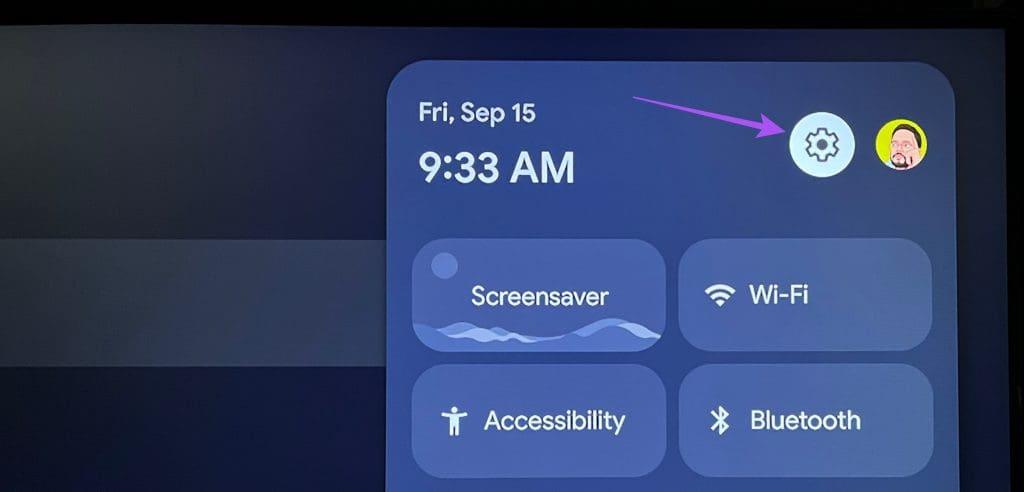
مرحله 2: به Accounts and Sign In بروید.
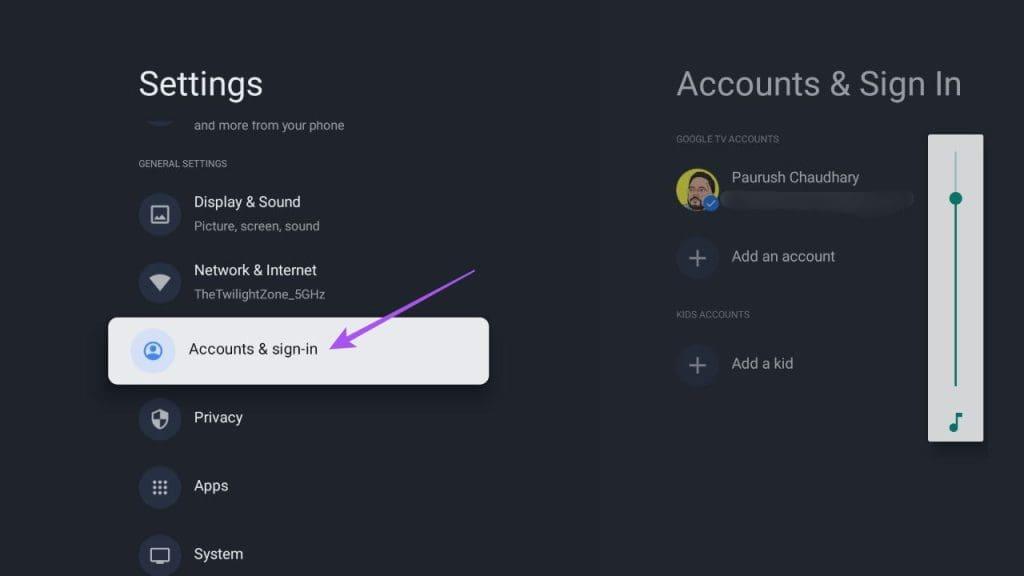
مرحله 3: «Add a kid» را انتخاب کنید.
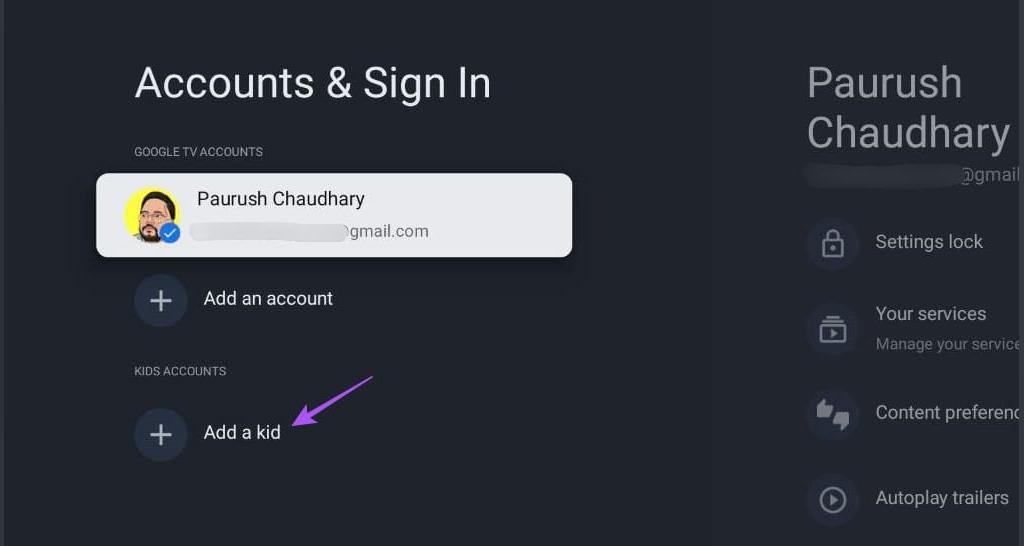
مرحله 4: Get Started را انتخاب کنید.
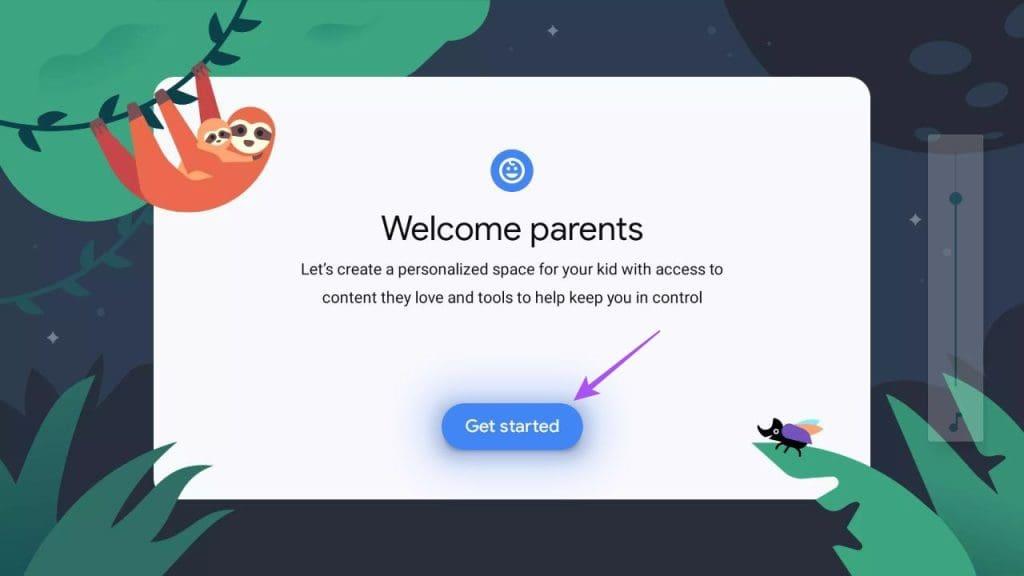
مرحله 5: برای تأیید دوباره گزینه Add A Kid را انتخاب کنید.
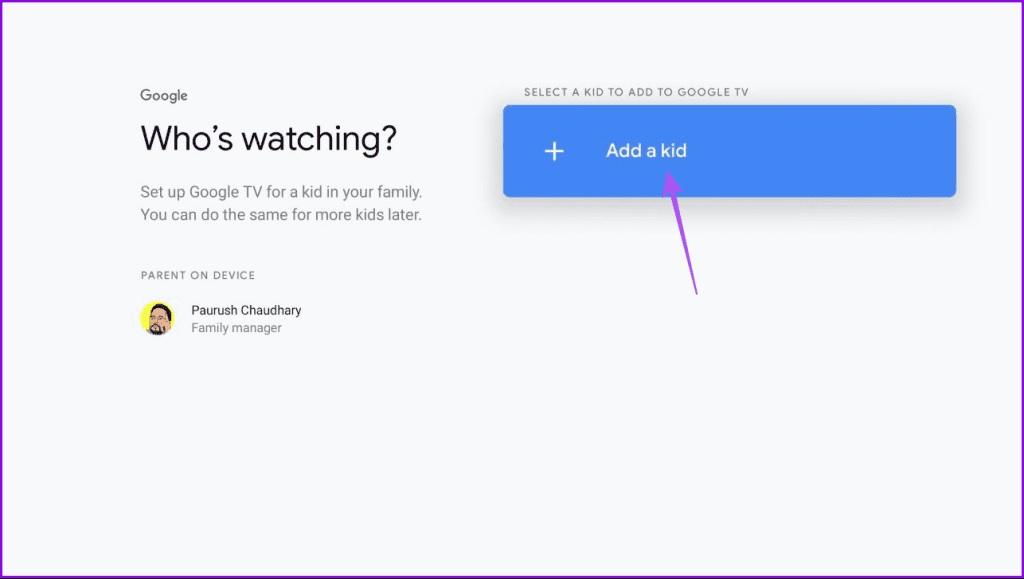
مرحله 6: دستورالعمل های روی صفحه را دنبال کنید تا نام و سن فرزندتان را وارد کنید.
مرحله 7: برای ایجاد پروفایل فرزندتان،Google Privacy Policy agreement را انتخاب کنید.
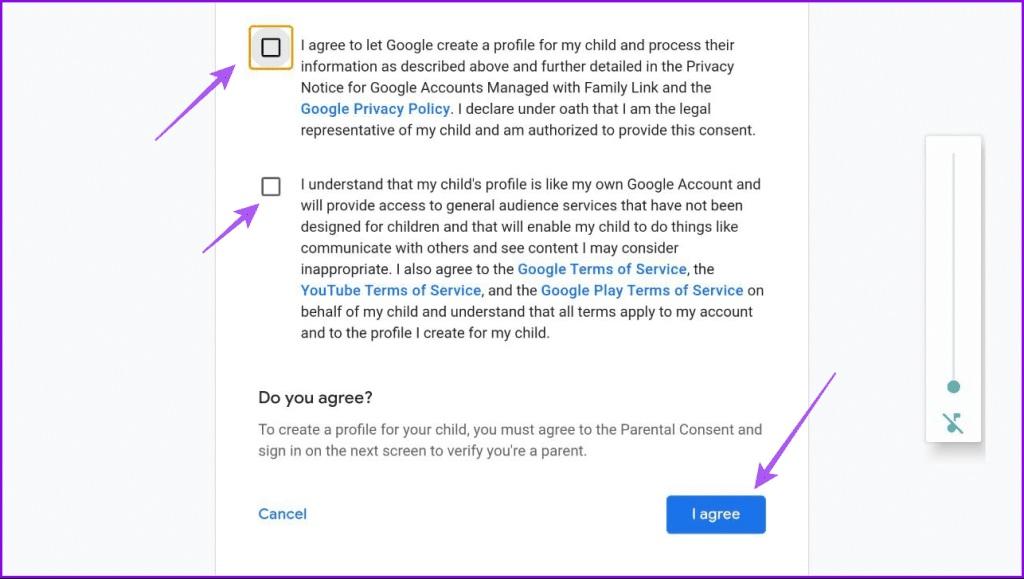
مرحله 8: دستورالعمل های روی صفحه را برای دریافت و وارد کردن کد Parental Verification دنبال کنید.
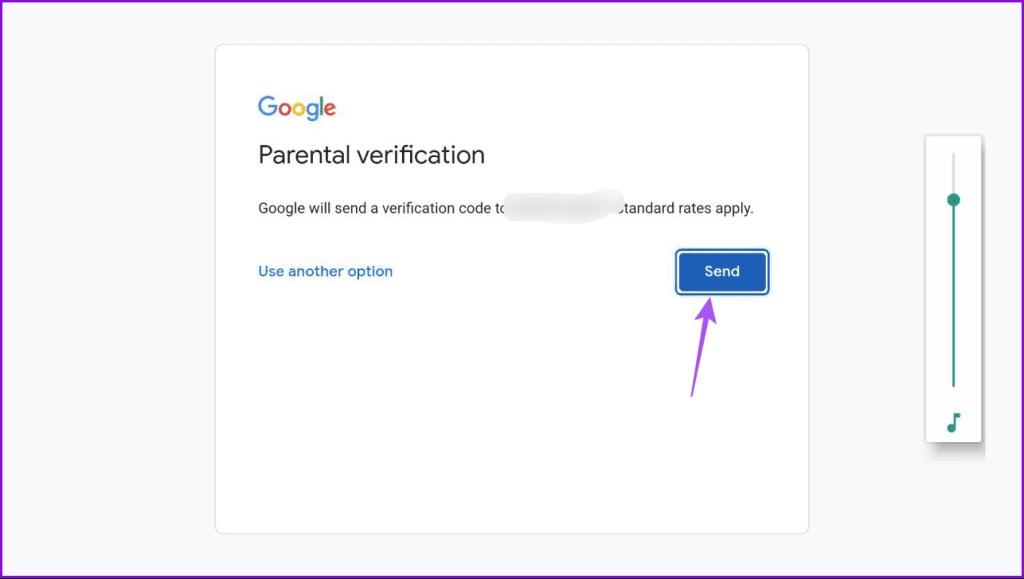
مرحله 9: پین حساب گوگل خود را با دنبال کردن دستورالعمل های روی صفحه تنظیم کنید.
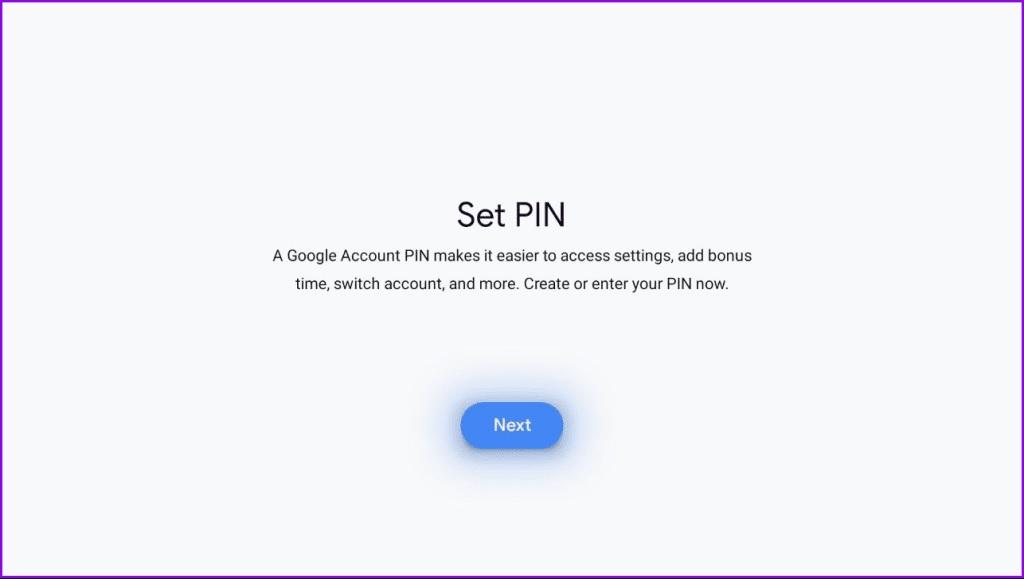
می توانید از یک پین موجود استفاده کنید یا یک پین جدید تنظیم کنید.
مرحله 10: برای تأیید اینکه فرزندانتان از چه برنامههایی میتوانند استفاده کنند، Next را انتخاب کنید.
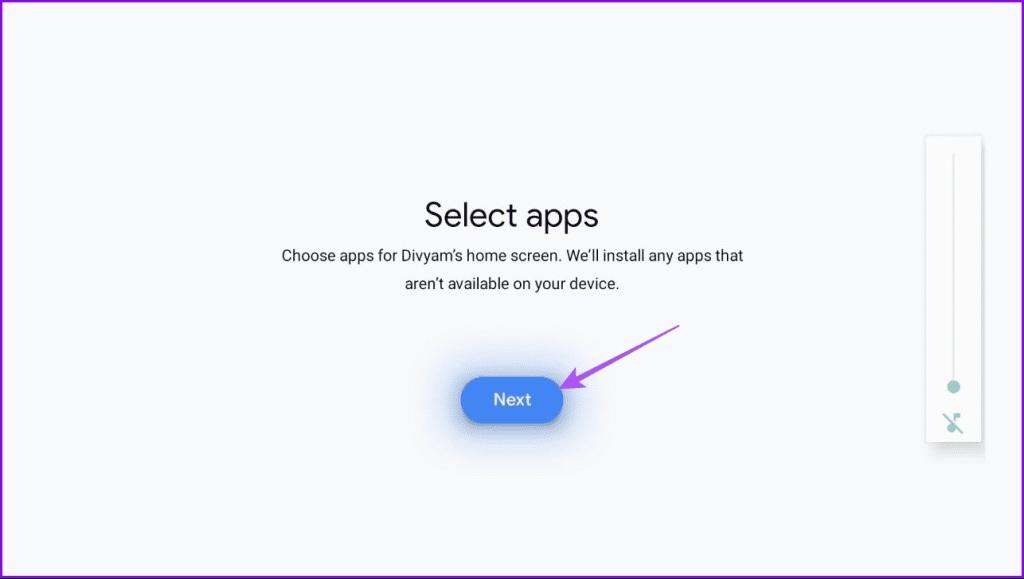
مرحله 11: برنامههایی که میخواهید دانلود و در گوگل تی وی برای کودکانتان نصب کنید، انتخاب کنید.
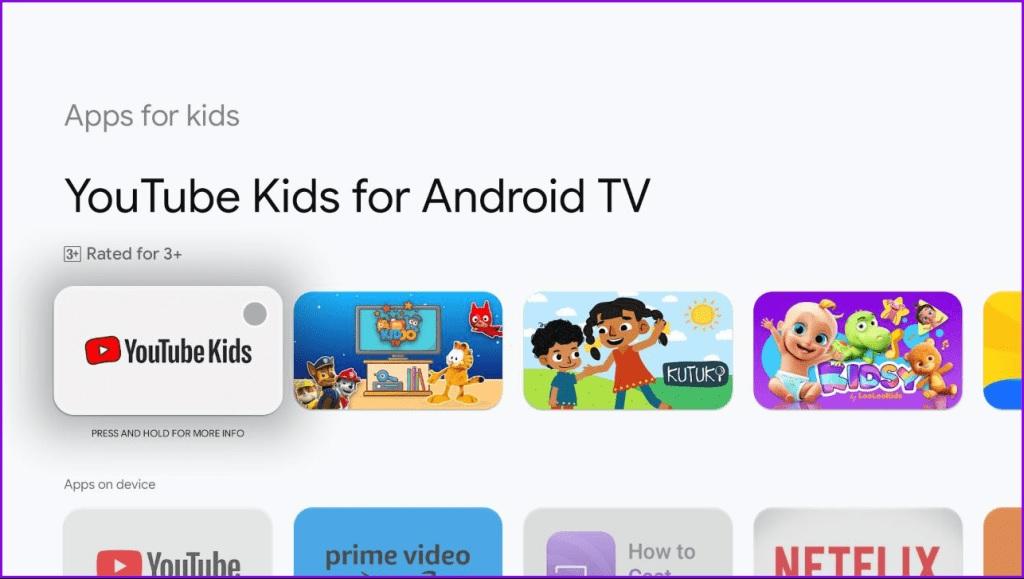
مرحله 12: Install and Continue را انتخاب کنید.
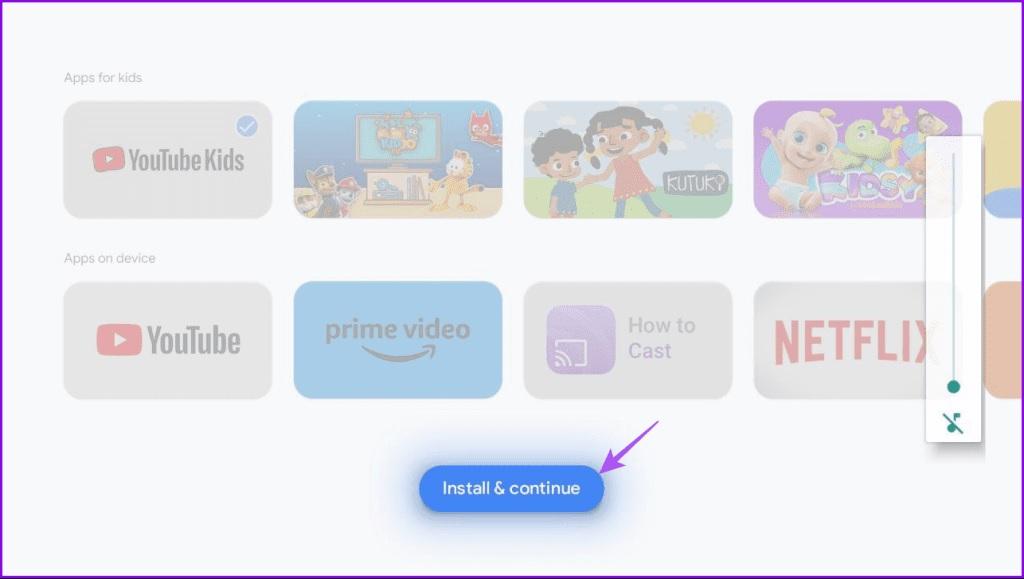
همچنین میتوانید برای پروفایل فرزندتان، زمان نمایش، برنامه زمان خواب، تصویر پروفایل و تم اضافه کنید.
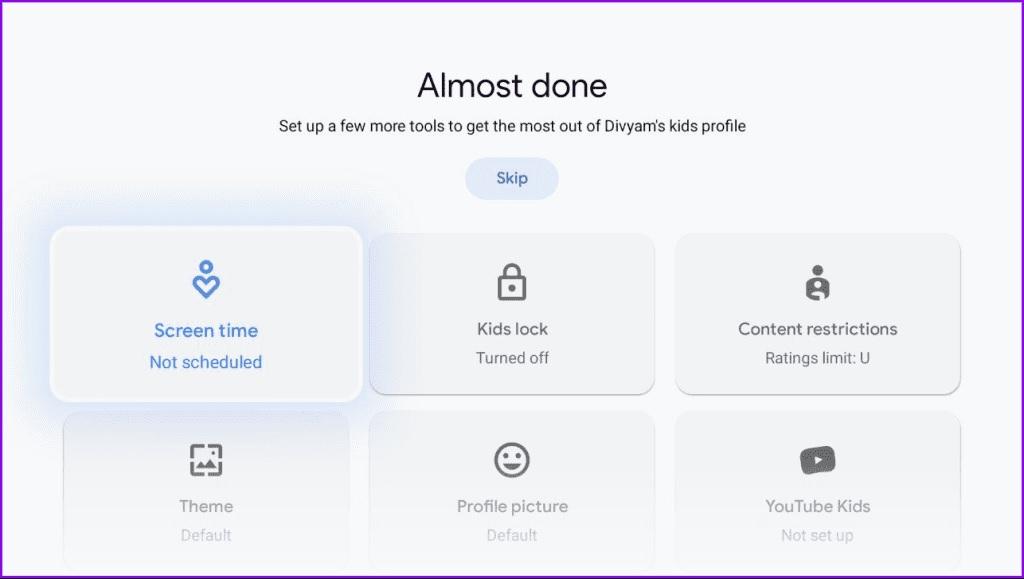
برای کسانی که نمیدانند، زمان تماشای تلویزیون یک محدودیت روزانه به تماشای تلویزیون هر روز اضافه میکند. می توانید محدودیت زمانی را انتخاب کنید و حتی دسترسی را برای روزهای خاصی از هفته محدود کنید.
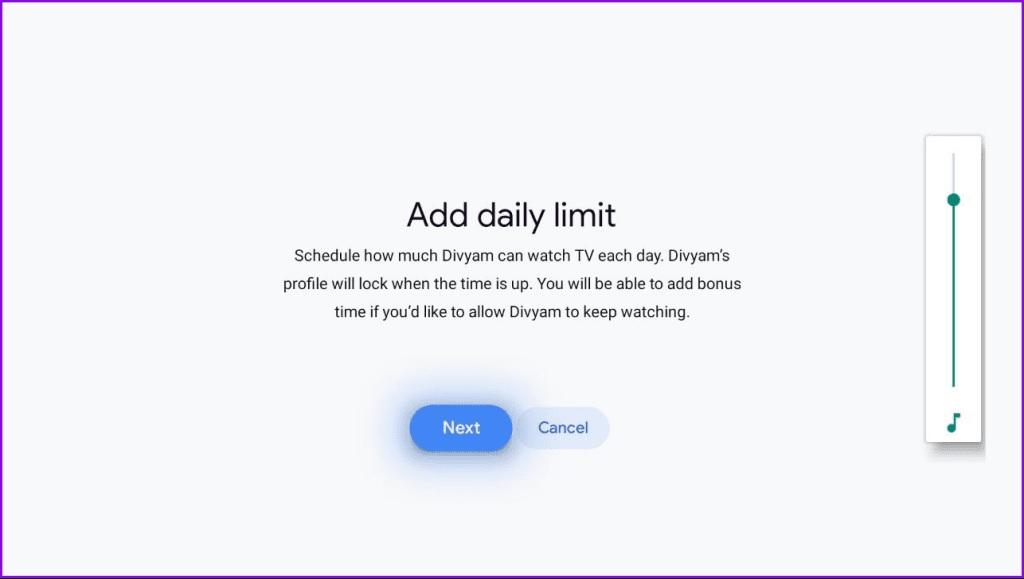
از سوی دیگر، زمان خواب دسترسی به گوگل تی وی را زمانی که زمان خواب فرزندان شما فرا می رسد، محدود می کند. همچنین یک پنجره بازشو برای اضافه کردن ساعتهای پاداش در زمانی که فرزندتان محتوا را در گوگل تی وی تماشا میکند، دریافت خواهید کرد.
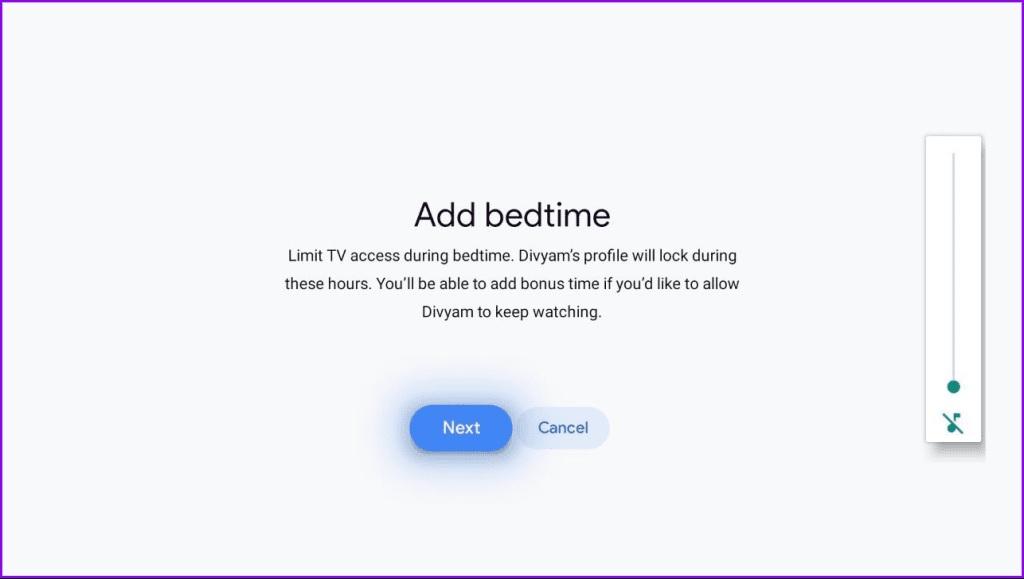
مرحله 13: پس از انجام، گزینه Next را انتخاب کنید.
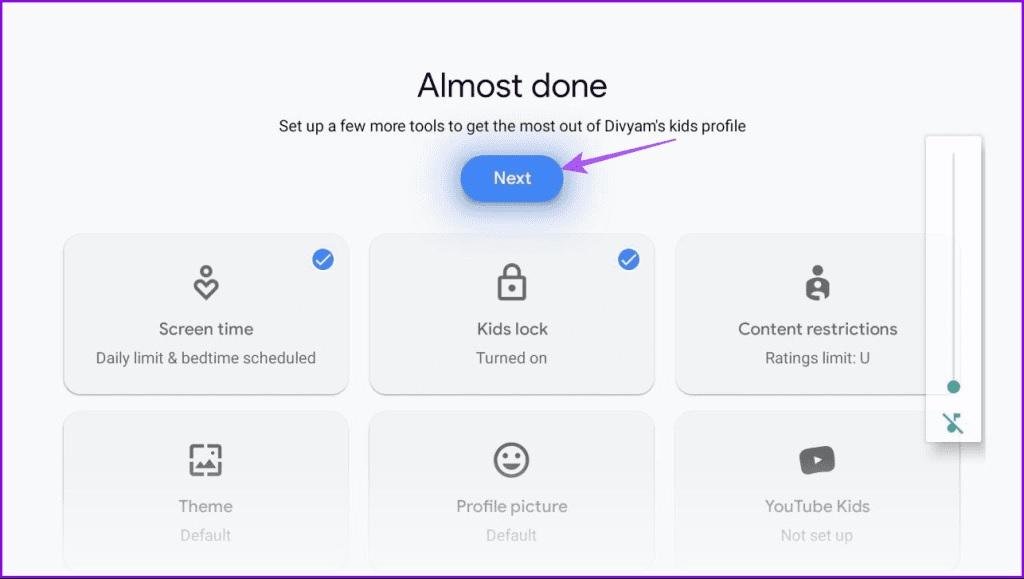
مرحله 14: برای تایید گزینه Done را انتخاب کنید.
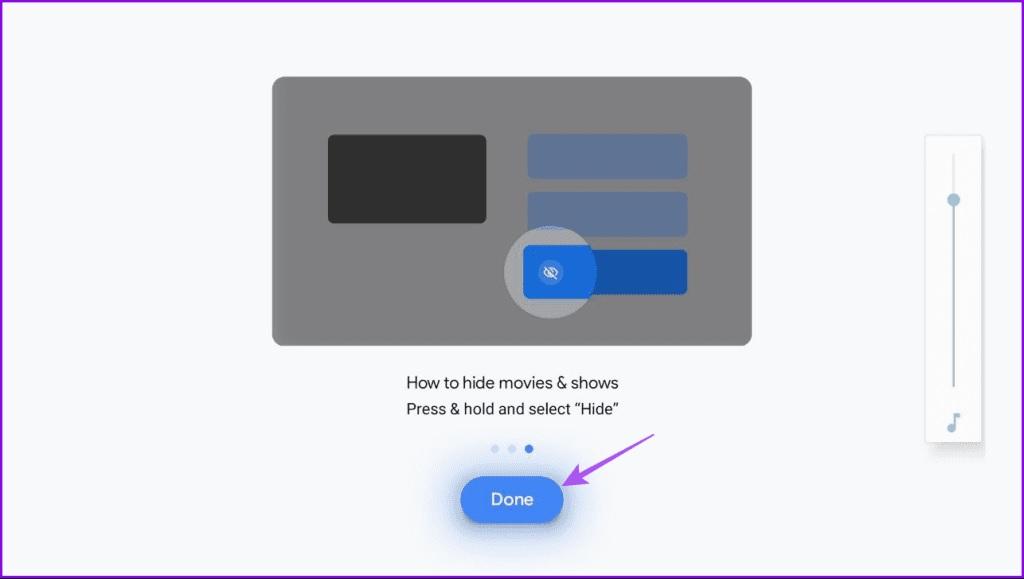
مرحله 15: Let's Go را انتخاب کنید تا پروفایل کودک شما در گوگل تی وی باز شود.
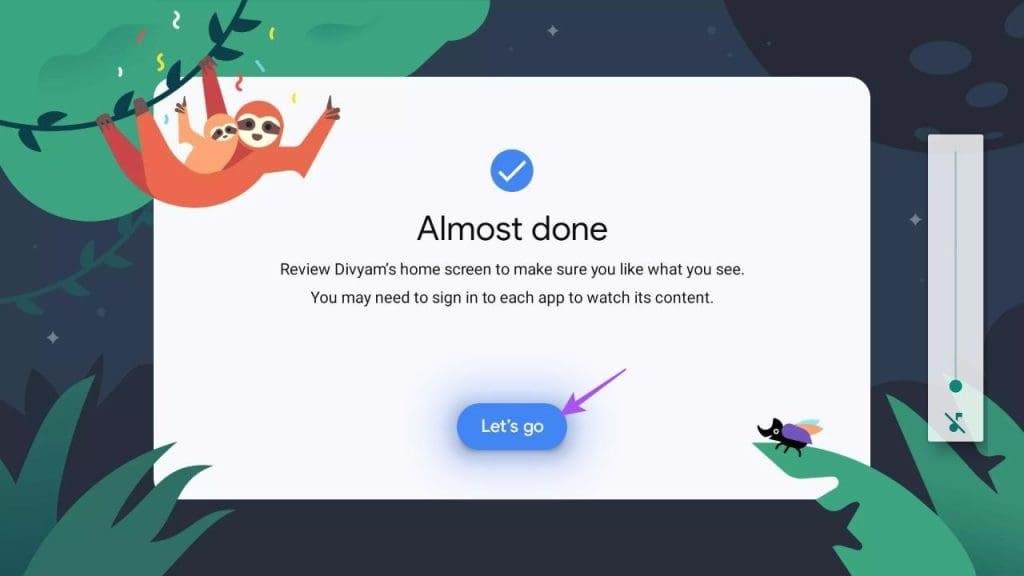
با وجود همه چیز، حالا صفحه اصلی متفاوتی را در گوگل تی وی خود میبینید تا به فرزندانتان رسیدگی کنید.
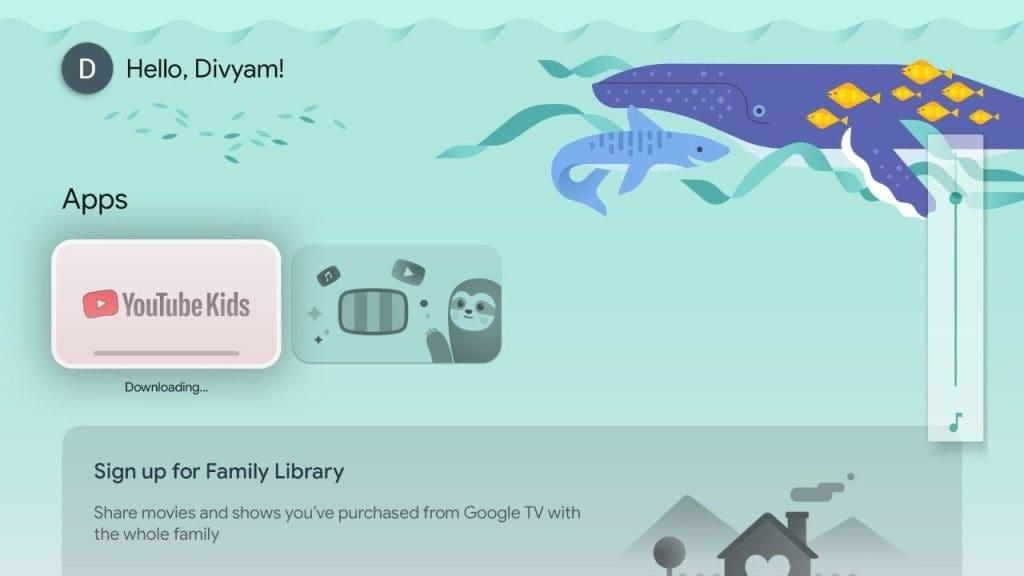
غیرفعال کردن حالت کودکان در گوگل تی
در اینجا نحوه بازگشت به حساب گوگل و غیرفعال کردن حالت کودکان در گوگل تی وی آورده شده است.
مرحله 1: در صفحه اصلی حالت کودکان در گوگل تی وی، آیکون پروفایل را در گوشه بالا سمت چپ انتخاب کنید.
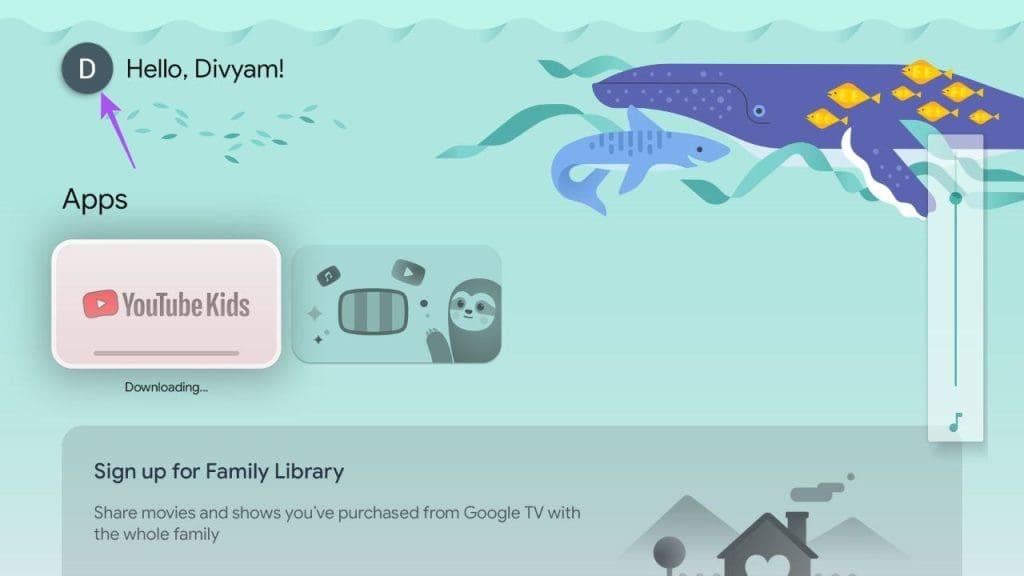
مرحله 2: Switch Account را انتخاب کنید.
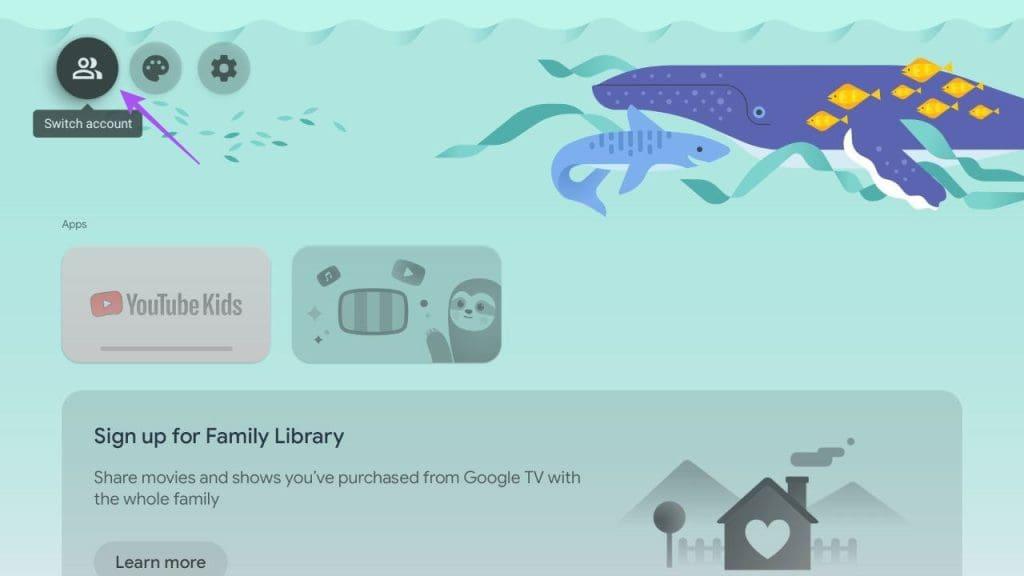
مرحله 3: پین حساب Google مربوطه را وارد کنید.
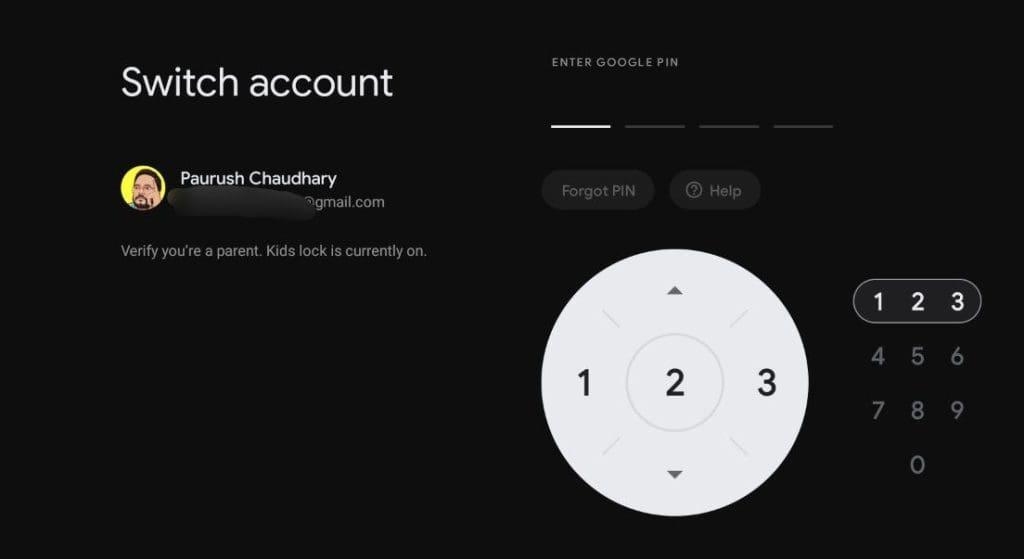
مرحله 4: آیکون پروفایل گوگل خود را برای خاموش کردن حالت کودکان انتخاب کنید.
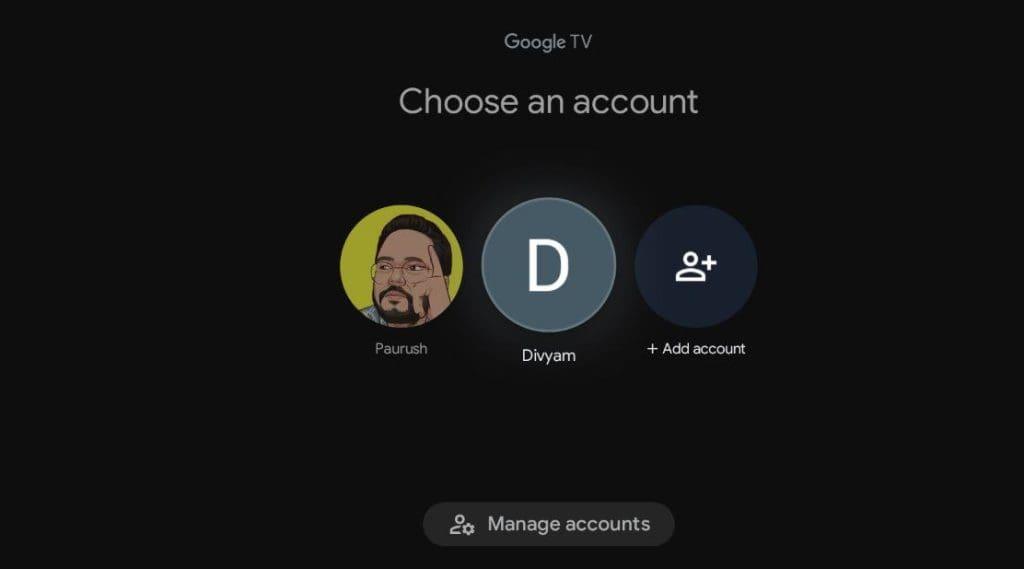
نحوه اضافه کردن قفل پروفایل در گوگل تی وی
همچنین میتوانید یک قفل پروفایل به حساب گوگل خود اضافه کنید تا از ایجاد تغییرات در تنظیمات گوگل تی وی شما جلوگیری شود. در اینجا نحوه امجام این کار آمده است.
حتما بخوانید:10 بازی برتر اندرویدی برای تلویزیون Chromecast یا google TV
مرحله 1: تنظیمات را در گوگل تی وی خود باز کنید.
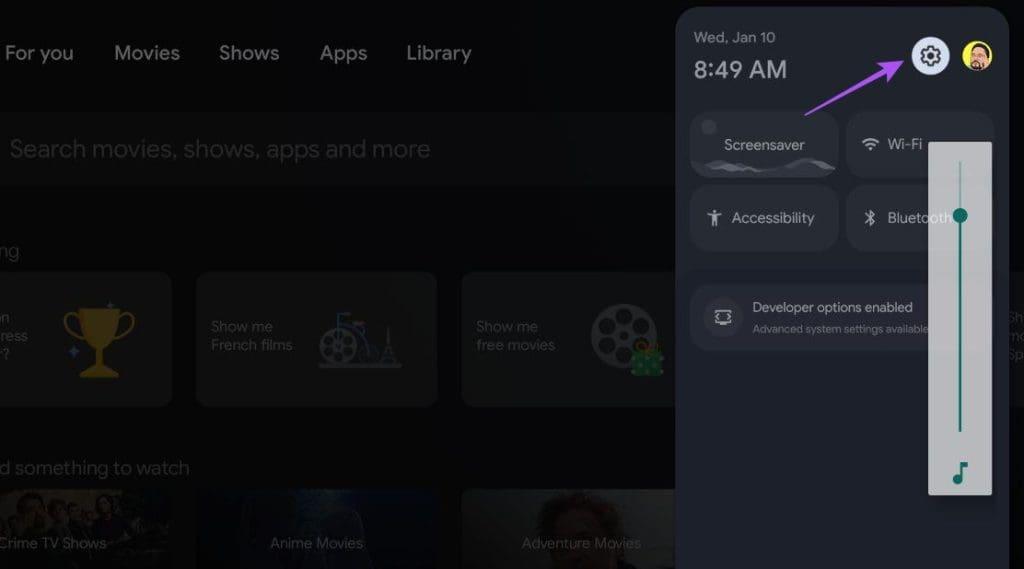
مرحله 2: به Accounts and Sign In بروید.

مرحله 3: حساب گوگل خود را انتخاب کنید و به Settings Lock بروید تا این ویژگی فعال شود.
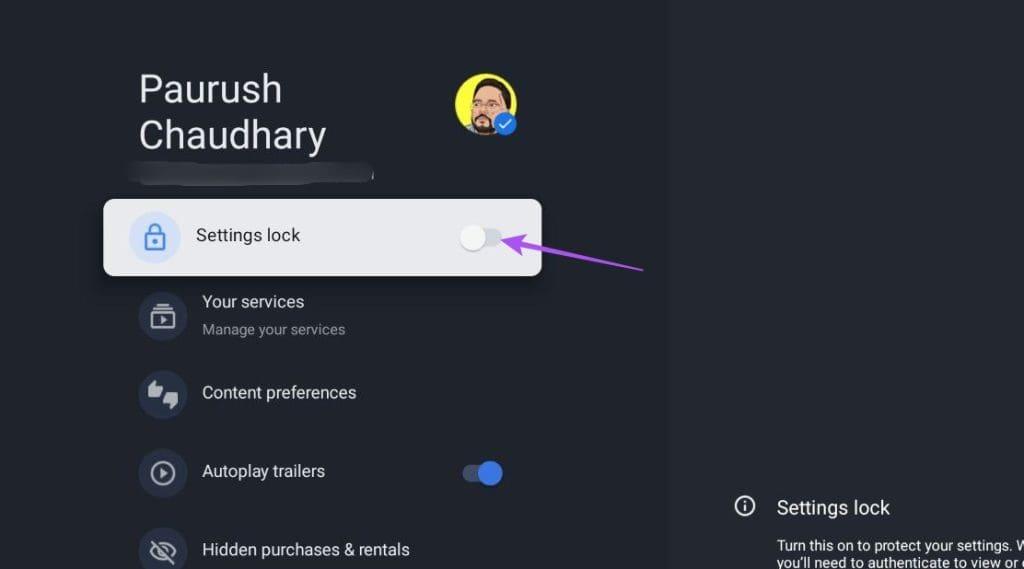
مرحله 4: پین حساب گوگل خود را وارد کنید تا پروفایل تان قفل شود.
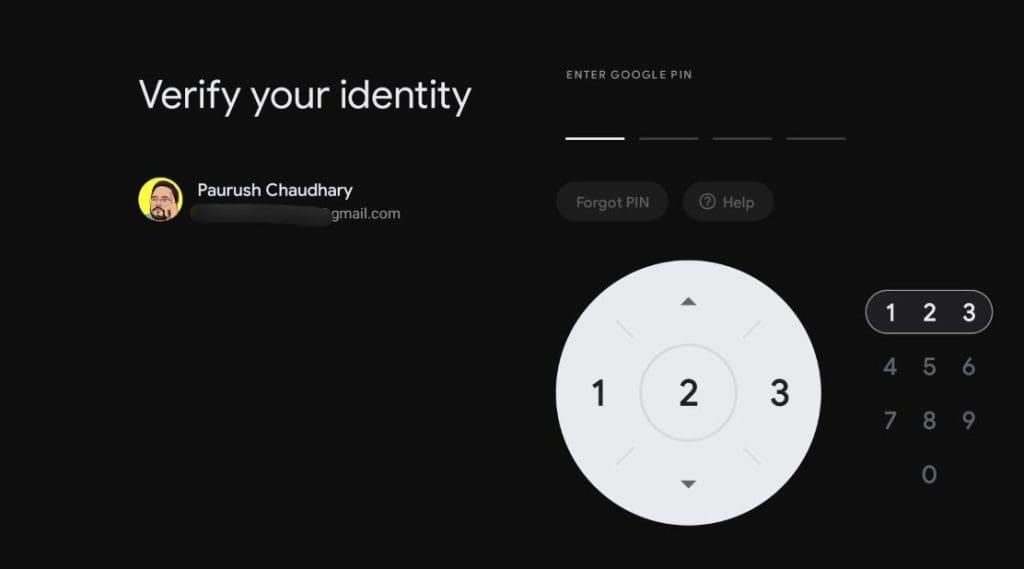
می توانید از همان منو گزینه Unlock Settings را انتخاب کنید و دوباره پین خود را وارد کنید تا گزینه ها دوباره در دسترس باشند.
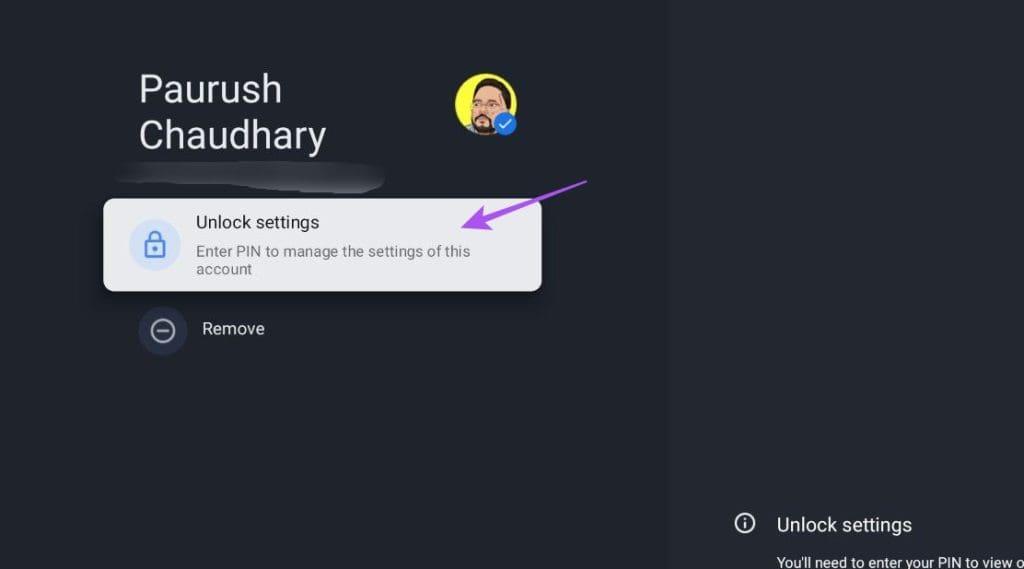
واقعیت جالب: شما همچنین می توانید با استفاده از آیفون به عنوان کنترل از راه دور گوگل تی وی خود را پیمایش کنید.
نحوه تنظیم کنترلهای والدین در اندروید تی وی
توجه داشته باشید که همه مدلهای اندروید تی وی از ویژگی کنترلهای والدین یا حالت کودکان پشتیبانی نمیکنند. ما از یک تلویزیون OnePlus U1S استفاده میکنیم تا شما را در مراحل راهاندازی کنترلهای والدین در اندروید تی وی تان راهنمایی کنیم.
مرحله 1: در صفحه اصلی اندروید تی وی خود به تنظیمات بروید.
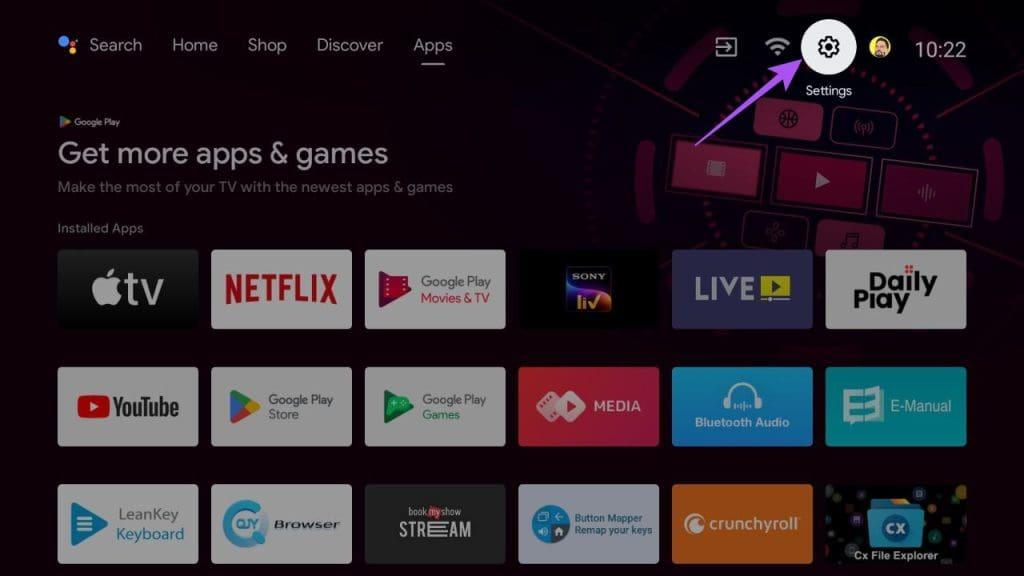
مرحله 2: به پایین بروید و More Settings را در پایین انتخاب کنید.
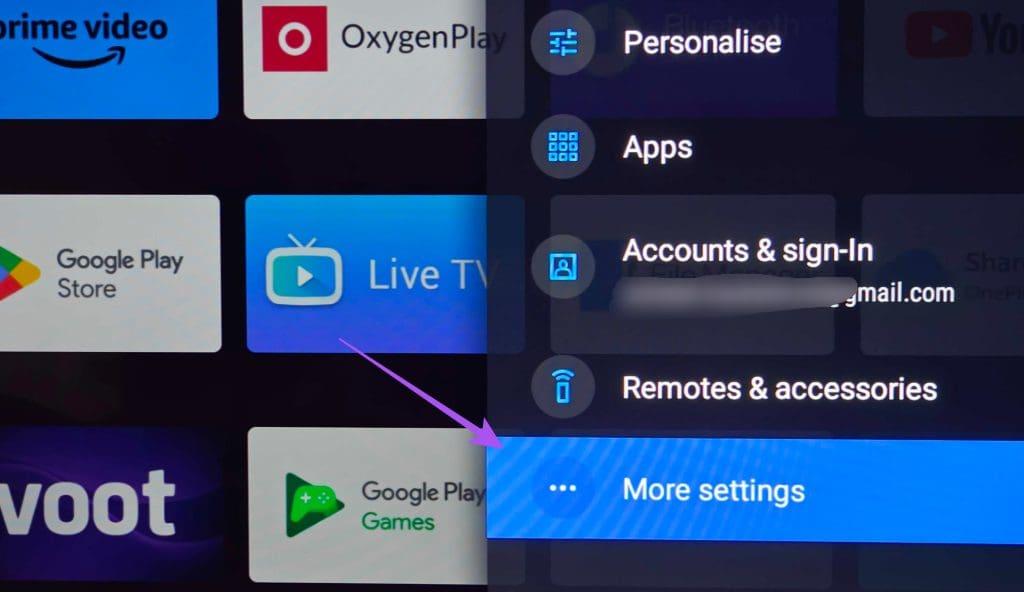
مرحله 3: به پایین بروید و Kids Mode را انتخاب کنید.
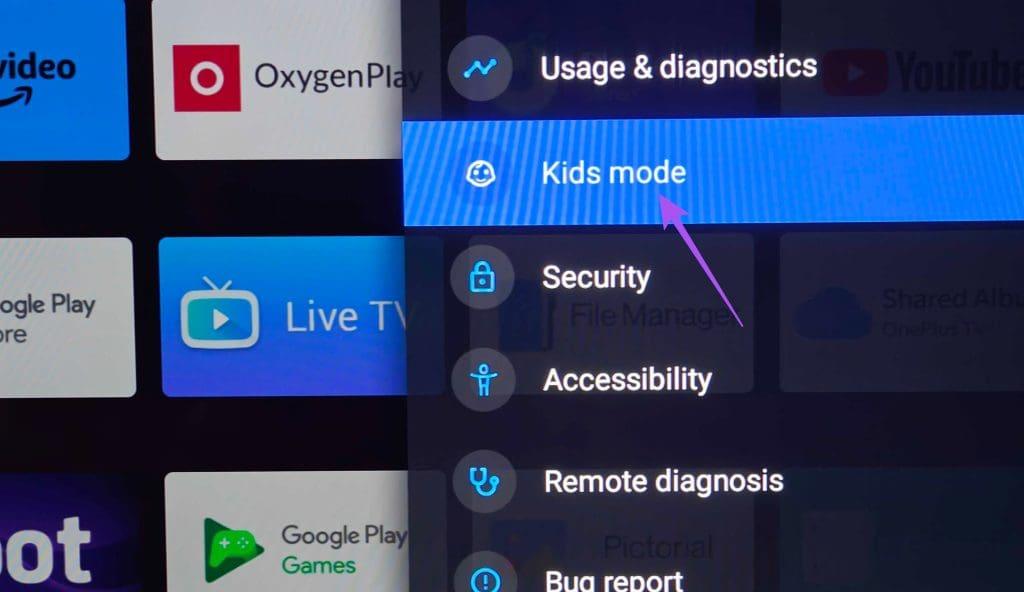
مرحله 4: Create Kids Mode را انتخاب کنید.
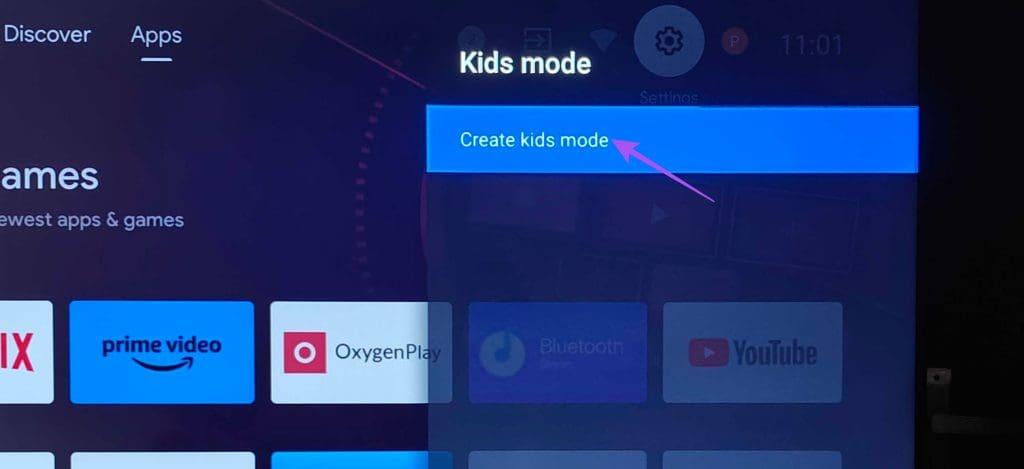
مرحله 5: یک پین برای پروفایل حالت کودکان تنظیم کنید.
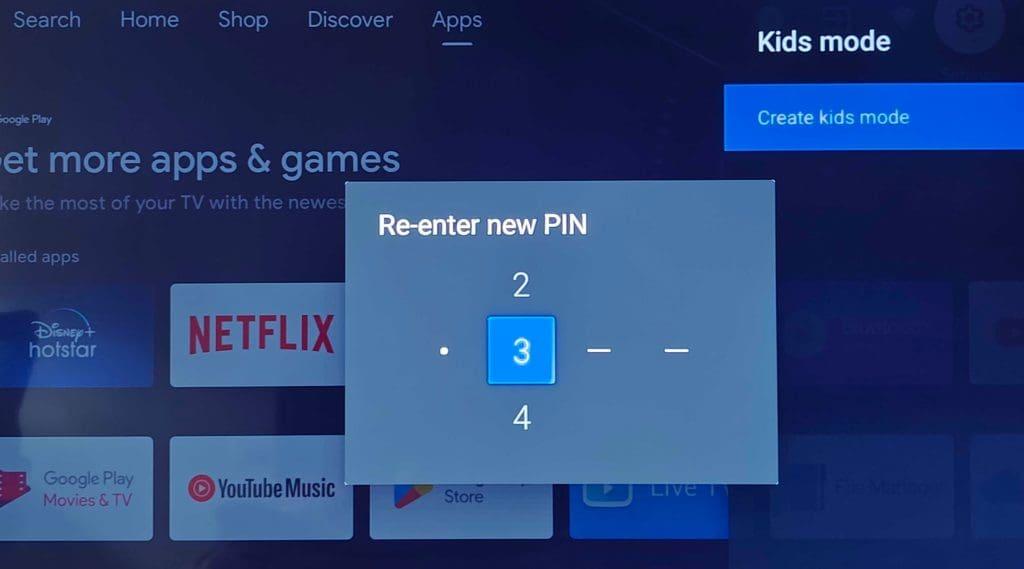
مرحله 6: برنامههایی را انتخاب کنید که وقتی «حالت کودکان» در اندروید تی وی شما اجرا میشود، مجاز باشند.
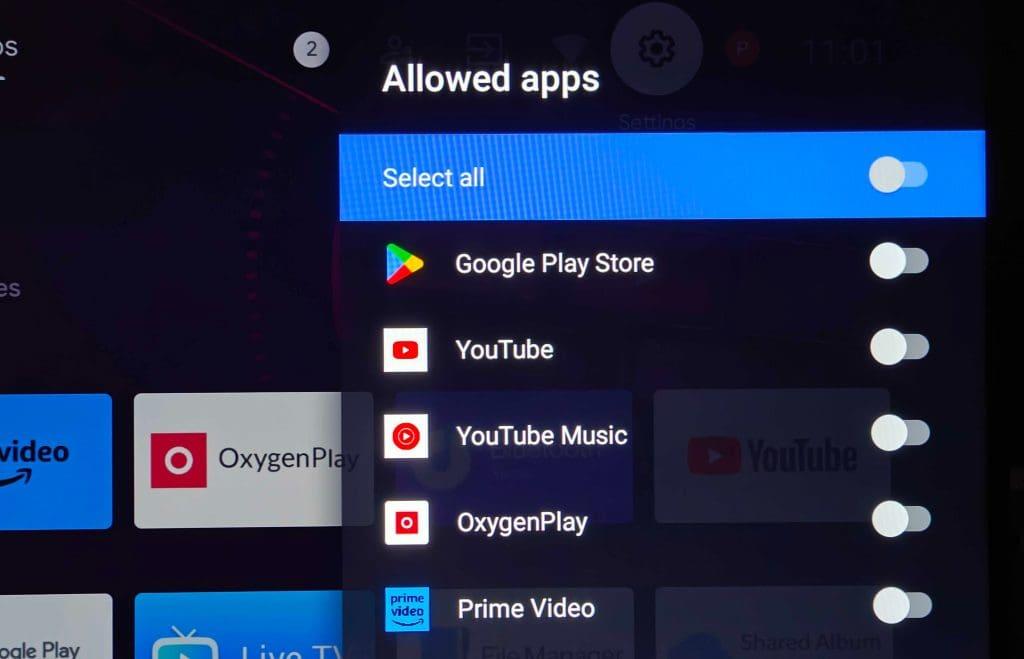
مرحله 7: Enter Kids Mode را انتخاب کنید.
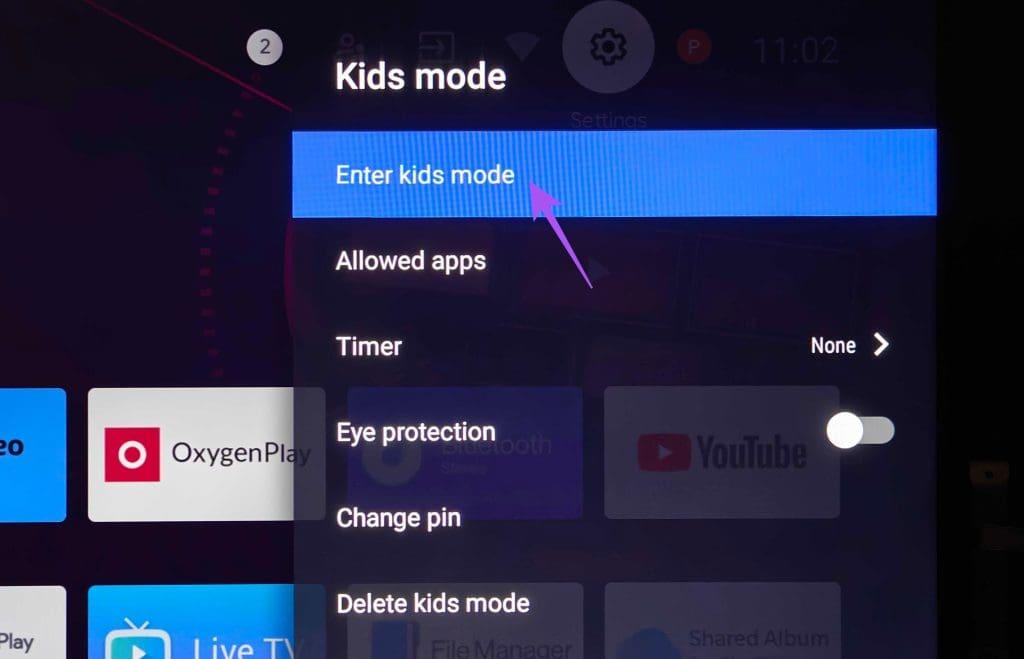
علاوه بر این، میتوانید تنظیمات دیگری مانند افزودن تایمر برنامه، محافظ چشم و تغییر پین حالت کودکان را نیز تغییر دهید.
برای حذف آن از خود، می توانید از همان منو گزینه Delete Kids Mode را انتخاب کنید.

همچنین میتوانید Google Duo را در اندروید تی وی خود برای فرزندانتان در طول کلاسهای آنلاین راهاندازی کنید.
سخن پایانی:
میتوانید کنترلهای والدین را در گوگل تی وی و اندروید تی وی خود راهاندازی کنید تا روال تماشای منظمتری برای فرزندانتان ایجاد کنید. اگر نکات ذکر شده در این مقاله را در نظرات زیر مفید یافتید، به ما اطلاع دهید.
مطالب مرتبط:
آموزش اتصال گوشی اندروید و آیفون به تلویزیون (وایرلس و باسیم)
آموزش تبدیل گوشی به کنترل تلویزیون ساده

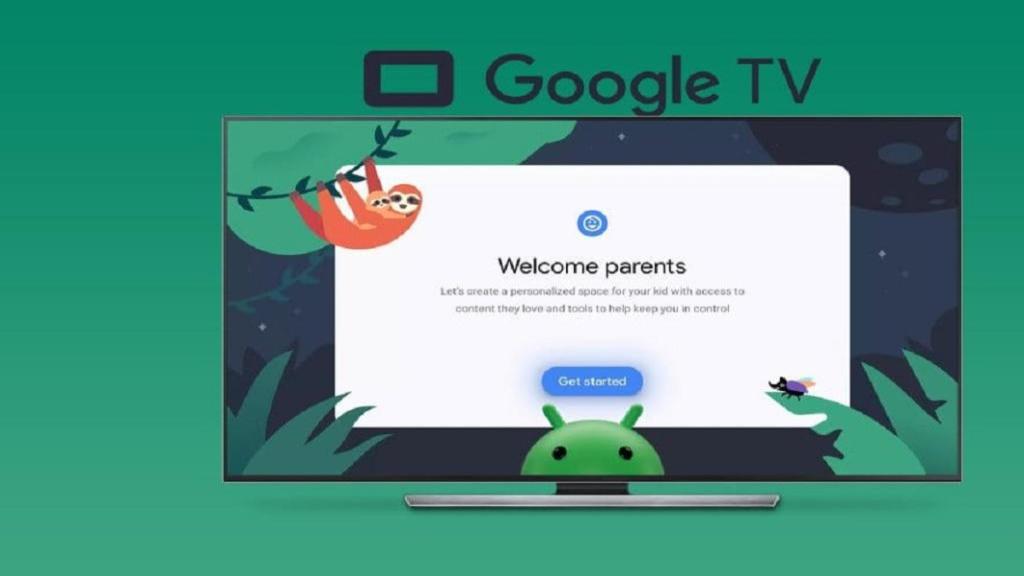
دیدگاه ها